Najlepsze aplikacje do klonowania aplikacji na iPhonea w celu uruchomienia wielu kont | Nie jest wymagany jailbreak

Dowiedz się, jak sklonować aplikacje na iPhone

Konsola PS5 oferuje 825 GB pamięci wewnętrznej, z czego 667 GB jest dostępne na przechowywanie wysokiej klasy gier . W rezultacie w pewnym momencie może zaistnieć potrzeba użycia zewnętrznego dysku twardego lub dysku SSD w celu rozszerzenia pamięci konsoli. Jeśli już przekroczyłeś most i kupiłeś nowy dysk SSD, ale PS5 go nie rozpoznaje, nie martw się.

Do tego problemu mogą prowadzić różne czynniki, od problemów ze zgodnością po uszkodzone bazy danych PS5. Jeśli nie wiesz, co jest przyczyną problemu, zapoznaj się z poniższymi wskazówkami, aby zewnętrzny dysk twardy zaczął działać na PS5.
Twoja konsola PS5 obsługuje prawie wszystkie zewnętrzne dyski twarde o pojemności od 250 GB do 8 TB, podłączone za pośrednictwem interfejsu SuperSpeed USB (USB 3.0 lub nowszy). Jednak musi być sformatowany w exFAT lub FAT32, a nie NTFS. Ponadto do konsoli można podłączyć wiele dysków USB, ale jednocześnie można używać tylko jednego.
Jeśli Twój dysk twardy nie działa pomimo zgodności, spróbuj podłączyć go do komputera i sprawdź, czy działa. Jeśli tak, przeczytaj dalej, aby poznać inne możliwe rozwiązania.
PS5 obsługuje zarówno dyski twarde (HDD), jak i dyski półprzewodnikowe (SSD). Ponieważ jednak konsola jest wyposażona w port USB-A 2.0 z przodu, konieczne będzie podłączenie napędu do jednego z dwóch portów USB-A z tyłu PS5. Dodatkowo, jeśli podłączyłeś dysk twardy przez koncentrator USB, PS5 go nie wykryje, więc podłącz go bezpośrednio do jednego z portów USB konsoli.
Jeśli dysk twardy jest już podłączony do odpowiedniego portu USB, spróbuj go odłączyć i podłączyć ponownie. Sprawdź przy tym kabel USB 3.0 pod kątem uszkodzeń i w razie potrzeby wymień go.
Po raz pierwszy będziesz musiał sformatować zewnętrzny dysk twardy w konsoli PS5 jako pamięć zewnętrzną. Chociaż PS5 powinien wyświetlić monit o sformatowanie nowo podłączonego zewnętrznego dysku twardego, powiadomienie może czasami nie pojawić się lub możesz je przeoczyć. W takich przypadkach możesz wykonać poniższe kroki, aby sformatować dysk jako pamięć rozszerzoną.
Krok 1: Na ekranie głównym PS5 wybierz ikonę Ustawienia w prawym górnym rogu.
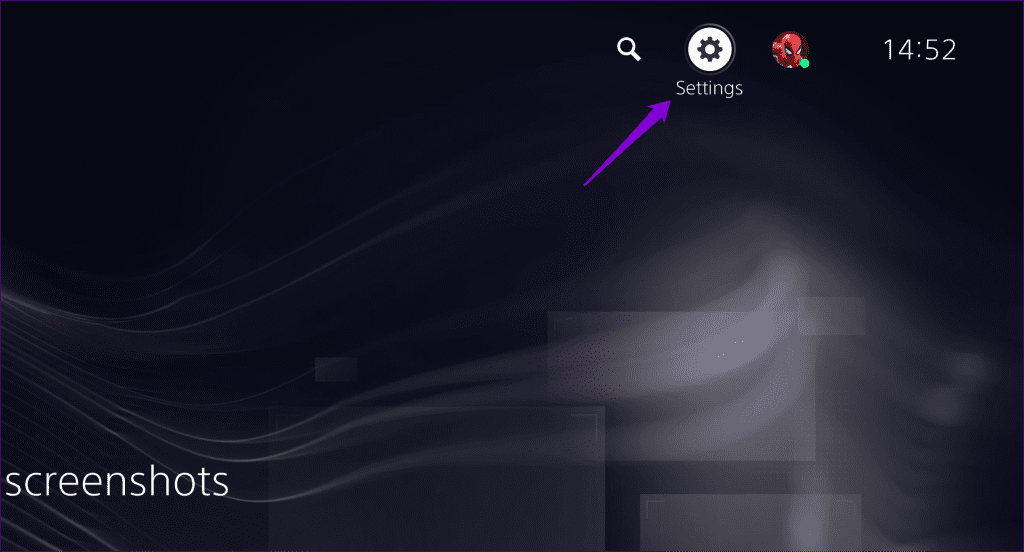
Krok 2: Wybierz z listy Pamięć.
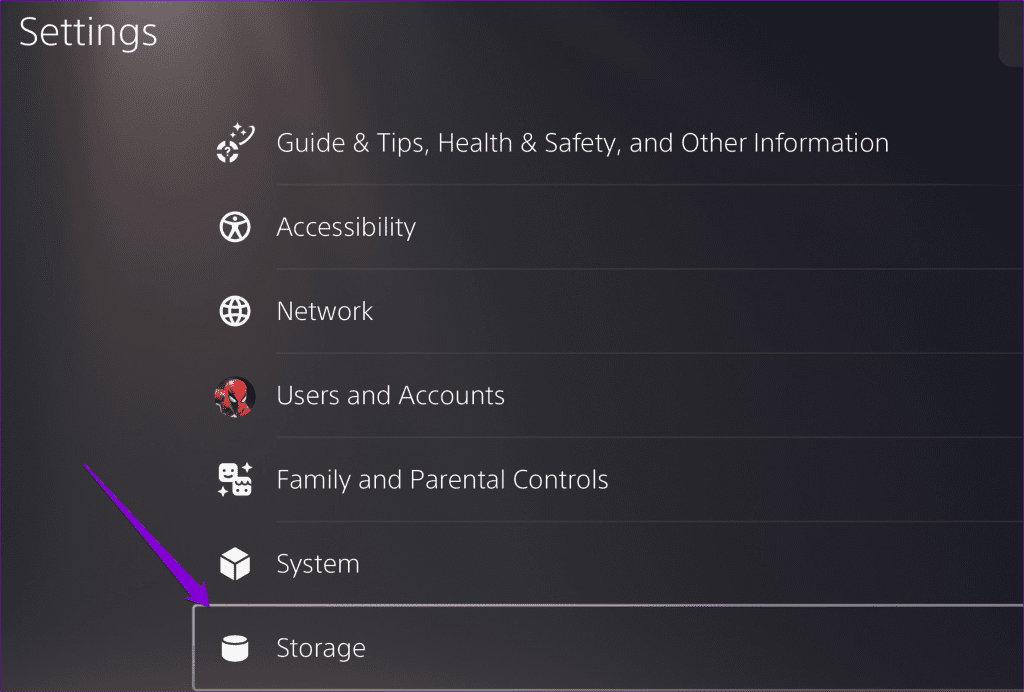
Krok 3: Wybierz opcję Rozszerzona pamięć USB > Formatuj jako Rozszerzona pamięć USB.

Poczekaj na zakończenie procesu, a następnie powinno być możliwe używanie dysku jako pamięci zewnętrznej na konsoli PS5.
Czy Twoja konsola PS5 nie rozpoznaje zewnętrznego dysku twardego po wybudzeniu z trybu spoczynku? A może zewnętrzny dysk twardy przestaje działać, gdy PS5 znajduje się w trybie spoczynku? Może się to zdarzyć, jeśli skonfigurujesz konsolę tak, aby nie dostarczała zasilania do portów USB w trybie spoczynku. Oto jak zmienić to ustawienie.
Krok 1: Na ekranie głównym PS5 wybierz ikonę Ustawienia w prawym górnym rogu.
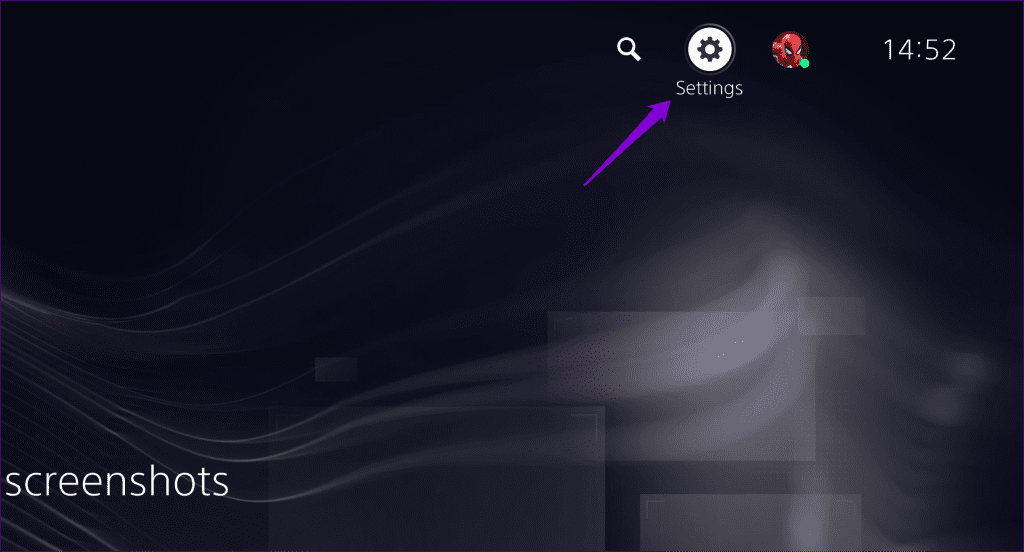
Krok 2: Wybierz System z listy.
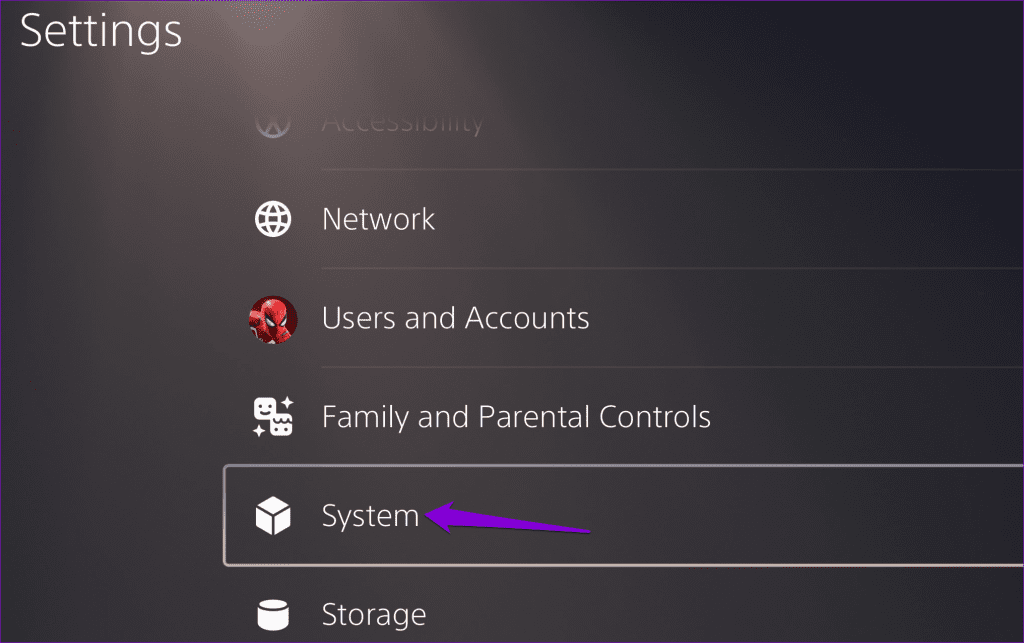
Krok 3: Wybierz opcję Oszczędzanie energii > Funkcje dostępne w trybie spoczynku.
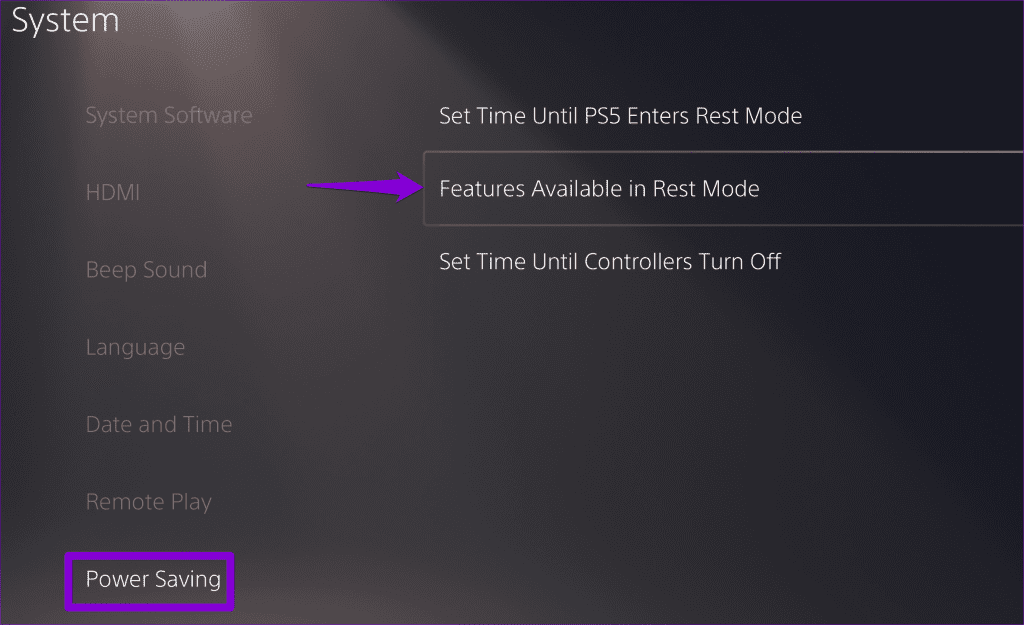
Krok 4: Wybierz opcję Zasilanie portów USB i wybierz opcję Zawsze.

Po wykonaniu powyższych kroków zewnętrzny dysk SSD lub HDD nie powinien się odłączać, nawet gdy PS5 znajduje się w trybie spoczynku.
Twoje PS5 utrzymuje bazę danych zawierającą niezbędne pliki systemowe, informacje o grach i inne niezbędne dane. Jeśli istniejąca baza danych PS5 jest uszkodzona, mogą wystąpić problemy z używaniem zewnętrznego dysku twardego. Oto, co możesz zrobić, aby to naprawić.
Krok 1: Wyłącz PS5 i podłącz kontroler bezprzewodowy DualSense do konsoli za pomocą kabla USB.
Krok 2: Naciśnij i przytrzymaj przycisk zasilania PS5, aż usłyszysz podwójny sygnał dźwiękowy, aby przejść do trybu awaryjnego.
Krok 3: Naciśnij przycisk PS na kontrolerze.
Krok 4: Wybierz opcję „Wyczyść pamięć podręczną i odbuduj bazę danych”.
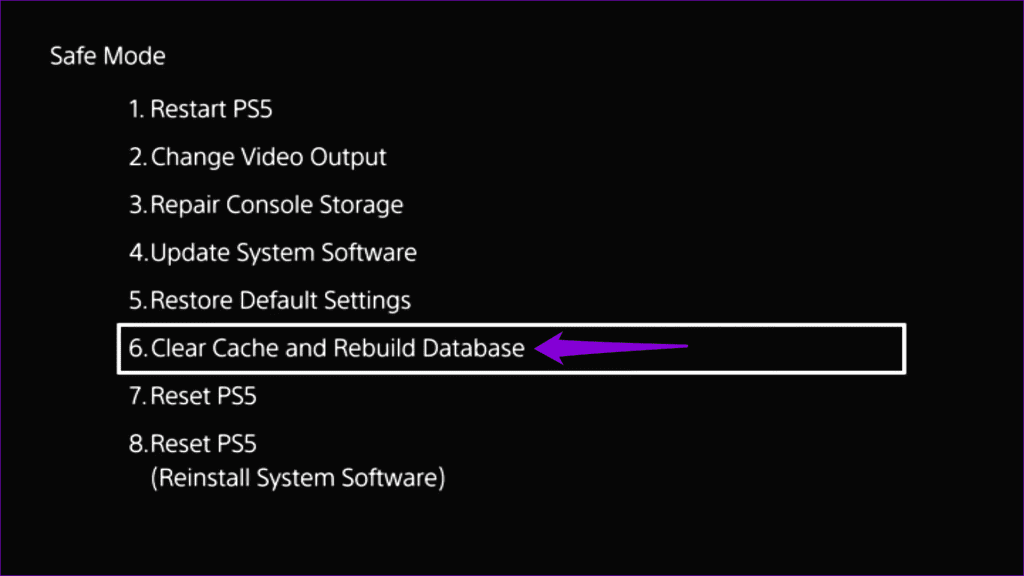
Krok 5: Wybierz opcję Odbuduj bazę danych.

Po zakończeniu procesu PS5 powinno uruchomić się normalnie. Następnie sprawdź, czy nadal nie rozpoznaje dysku zewnętrznego.
Twoja konsola PlayStation 5 regularnie otrzymuje aktualizacje, które zapewniają poprawę wydajności i poprawki błędów. Zainstalowanie tych aktualizacji jest dobrym pomysłem, jeśli chcesz uniknąć jakichkolwiek problemów.
Krok 1: Na ekranie głównym PS5 wybierz ikonę Ustawienia w prawym górnym rogu strony.
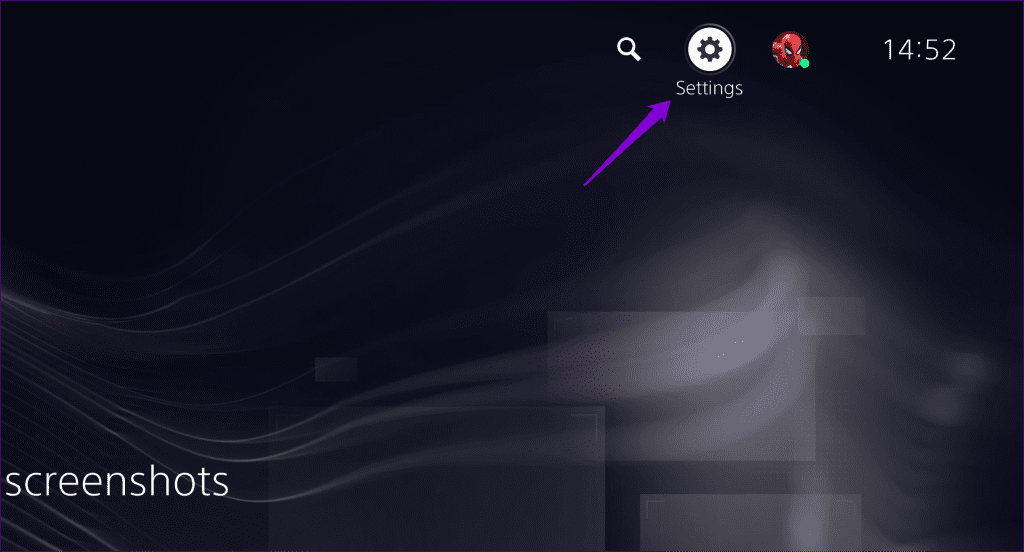
Krok 2: Wybierz System z listy.
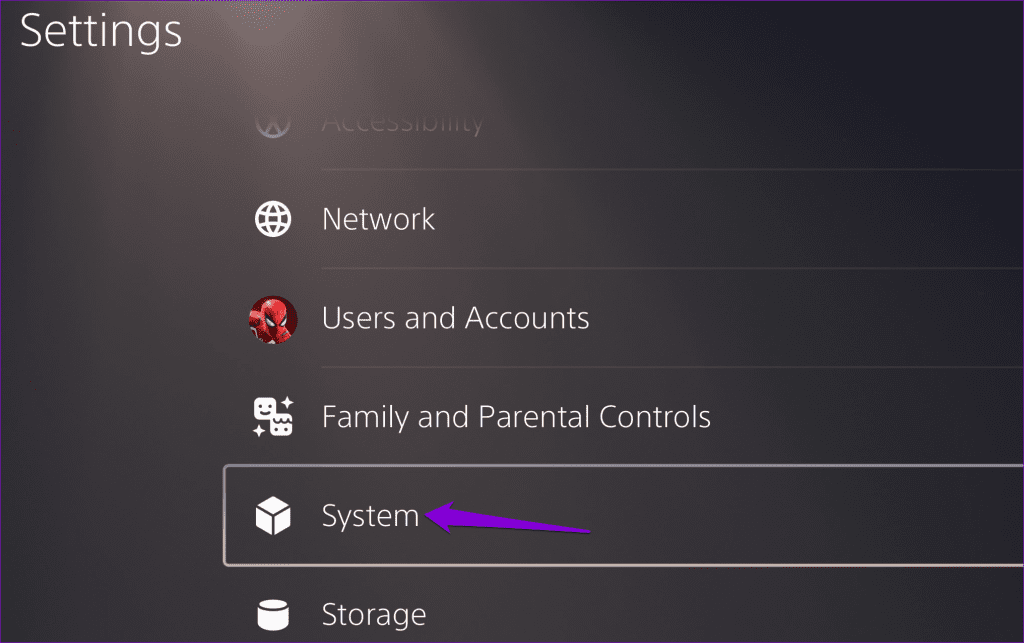
Krok 3: Wybierz zakładkę Oprogramowanie systemowe i wybierz opcję „Aktualizacja i ustawienia oprogramowania systemowego”.
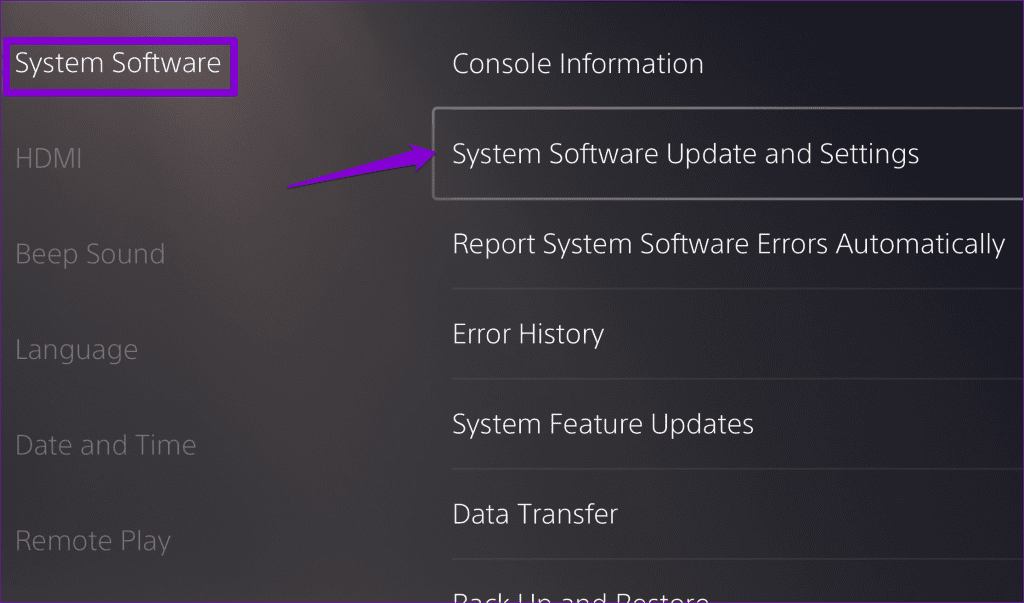
Krok 4: Wybierz opcję Aktualizuj oprogramowanie systemowe, aby kontynuować.
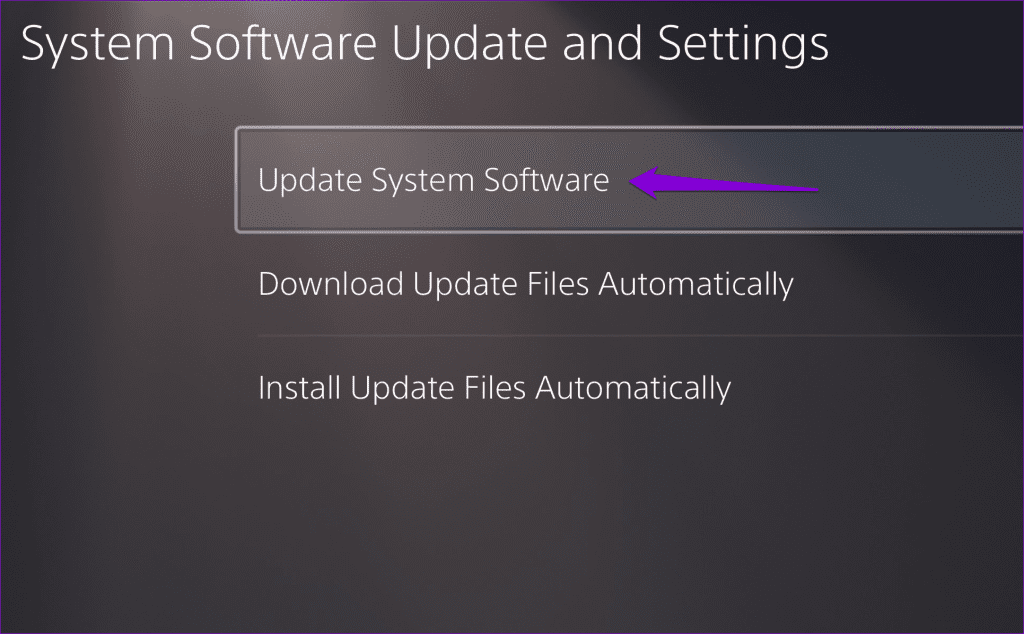
Krok 5: Wybierz opcję Aktualizuj za pomocą Internetu.

Wzmocnij swoją pamięć masową
Korzystanie z zewnętrznego dysku twardego w konsoli PS5 to wygodny sposób na zmniejszenie obciążenia pamięci wewnętrznej konsoli. Mamy nadzieję, że co najmniej jedna z powyższych wskazówek pomogła rozwiązać podstawowy problem i PS5 rozpoznaje zewnętrzny dysk twardy zgodnie z oczekiwaniami.
Dowiedz się, jak sklonować aplikacje na iPhone
Dowiedz się, jak skutecznie przetestować kamerę w Microsoft Teams. Odkryj metody, które zapewnią doskonałą jakość obrazu podczas spotkań online.
Jak naprawić niedziałający mikrofon Microsoft Teams? Sprawdź nasze sprawdzone metody, aby rozwiązać problem z mikrofonem w Microsoft Teams.
Jeśli masz dużo duplikatów zdjęć w Zdjęciach Google, sprawdź te cztery skuteczne metody ich usuwania i optymalizacji przestrzeni.
Chcesz zobaczyć wspólnych znajomych na Snapchacie? Oto, jak to zrobić skutecznie, aby zapewnić znaczące interakcje.
Aby zarchiwizować swoje e-maile w Gmailu, utwórz konkretną etykietę, a następnie użyj jej do utworzenia filtra, który zastosuje tę etykietę do zestawu e-maili.
Czy Netflix ciągle Cię wylogowuje? Sprawdź przyczyny oraz 7 skutecznych sposobów na naprawienie tego problemu na dowolnym urządzeniu.
Jak zmienić płeć na Facebooku? Poznaj wszystkie dostępne opcje i kroki, które należy wykonać, aby zaktualizować profil na Facebooku.
Dowiedz się, jak ustawić wiadomość o nieobecności w Microsoft Teams, aby informować innych o swojej niedostępności. Krok po kroku guide dostępny teraz!
Dowiedz się, jak wyłączyć Adblock w Chrome i innych przeglądarkach internetowych, aby móc korzystać z wartościowych ofert reklamowych.








